
时间:2023-01-22 编辑:逍遥
这篇文章为各位带来的内容是AUTOCAD2011软件相关的,对此感兴趣的用户可以去下文看看AUTO CAD2011/2012界面切换方法的具体操作流程。

启动CAD

双击进入CAD界面
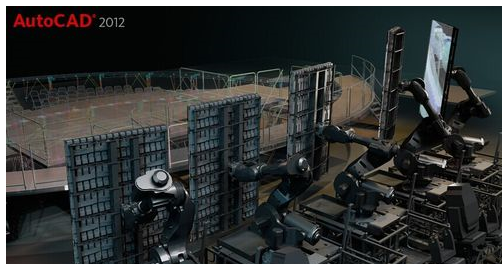
默认的界面设置是这样的
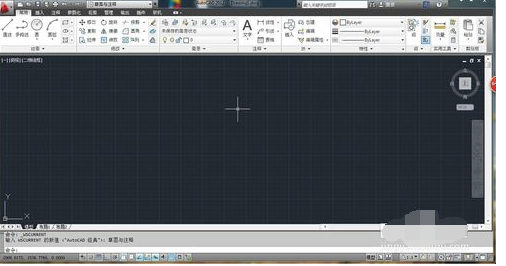
看到界面上打红线的位置,‘草图与注释’右边有一个小箭头,点击它
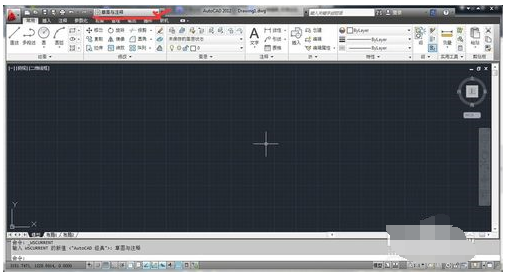
点击后看到AUTO CAD 经典,直接点击切换即可,就是这么简单
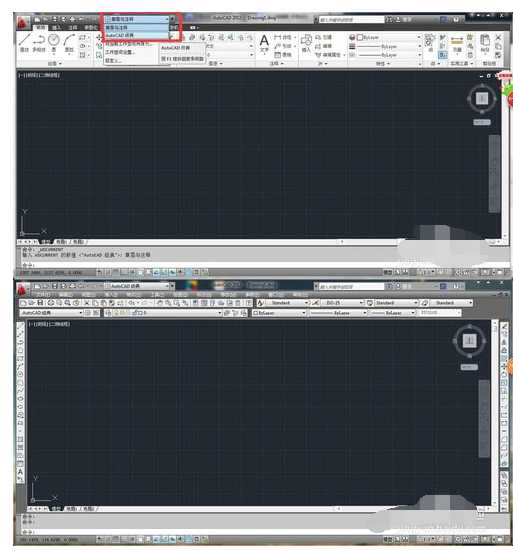
CAD相关攻略推荐:
注意,还有另一个位置也是可以切换的,如图右下角。
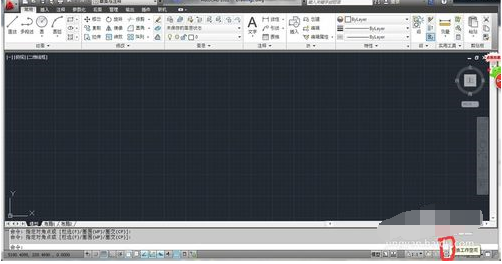
以上就是小编给大家带来的全部内容,大家都学会了吗?